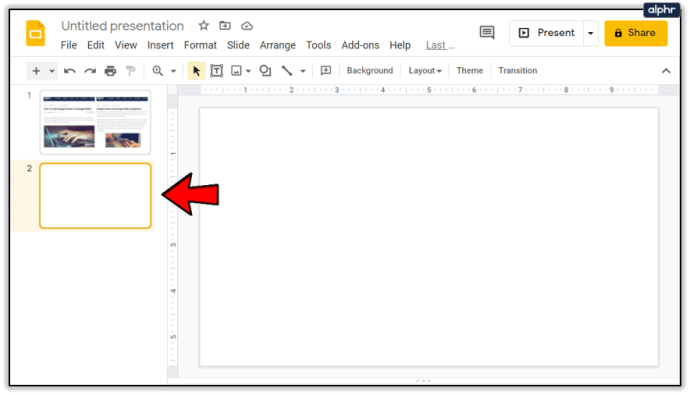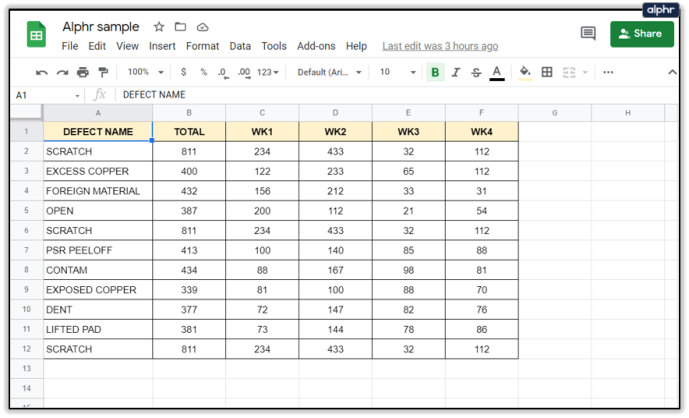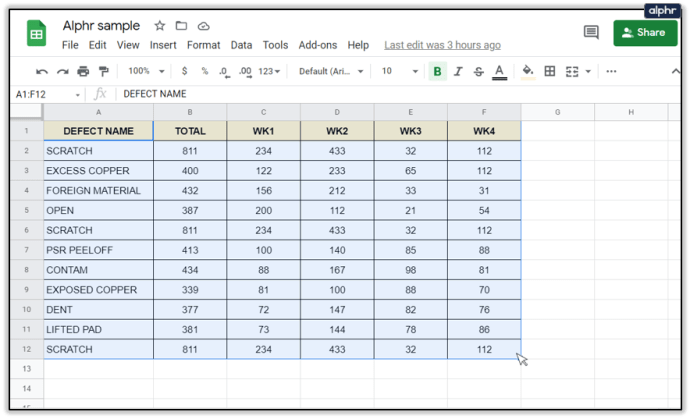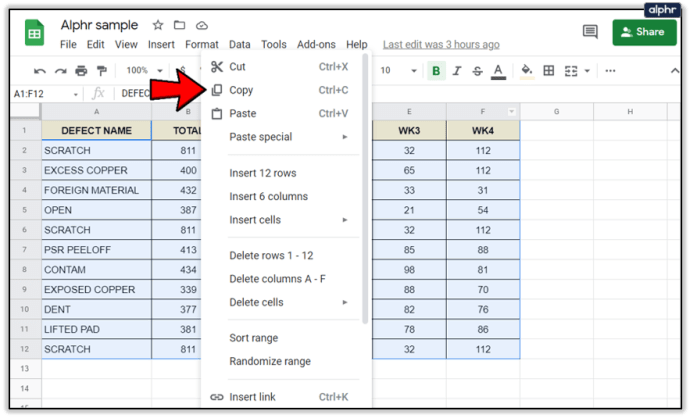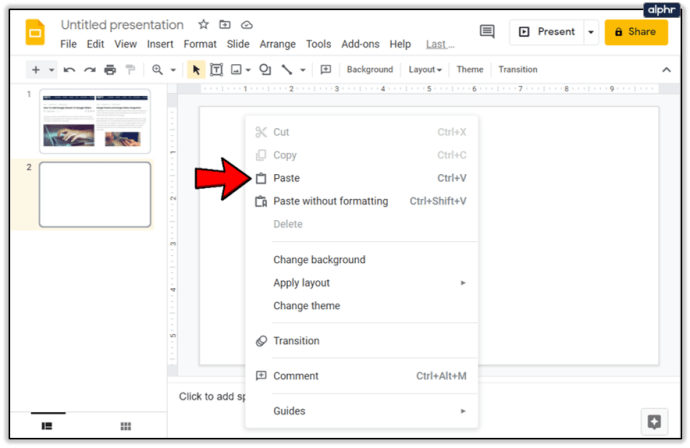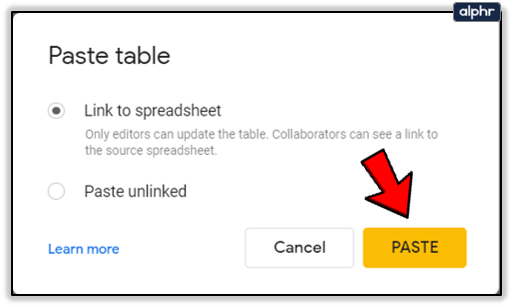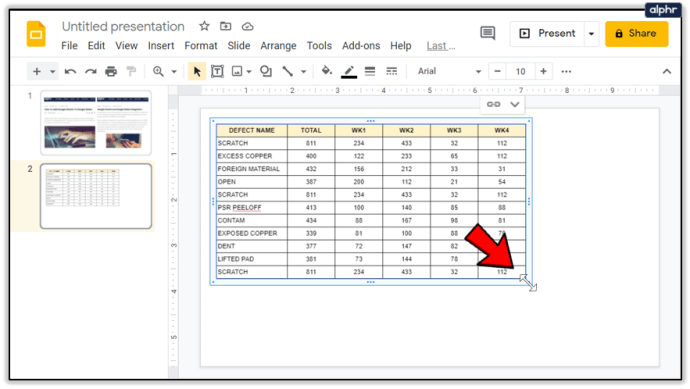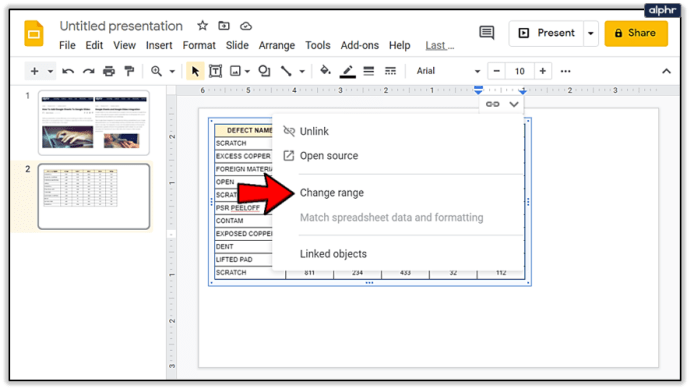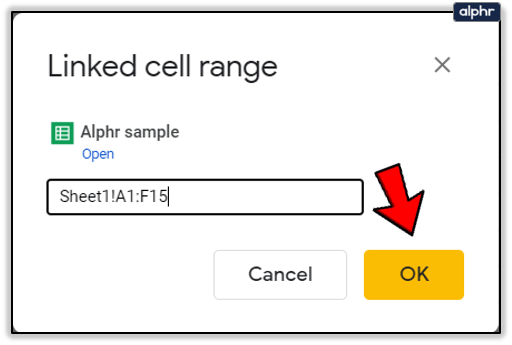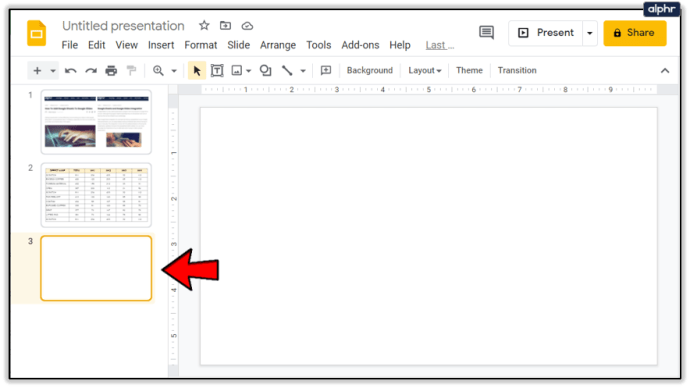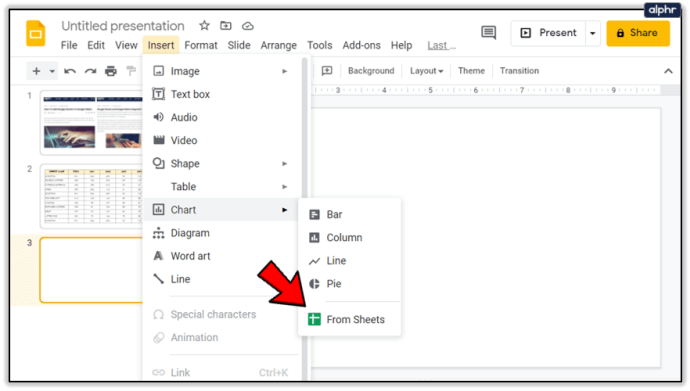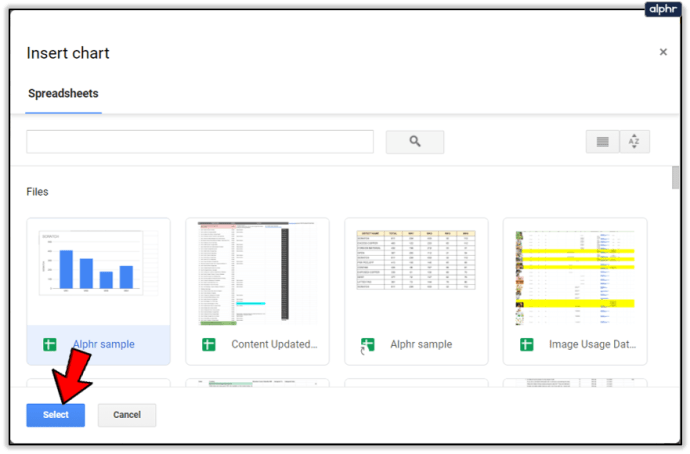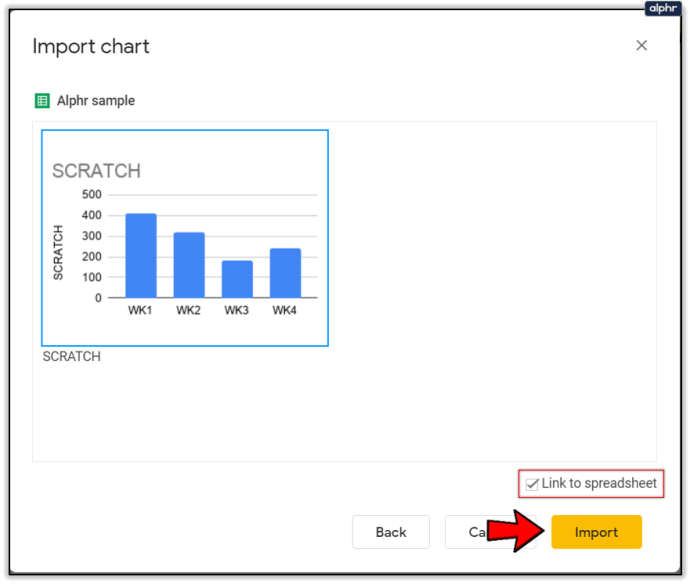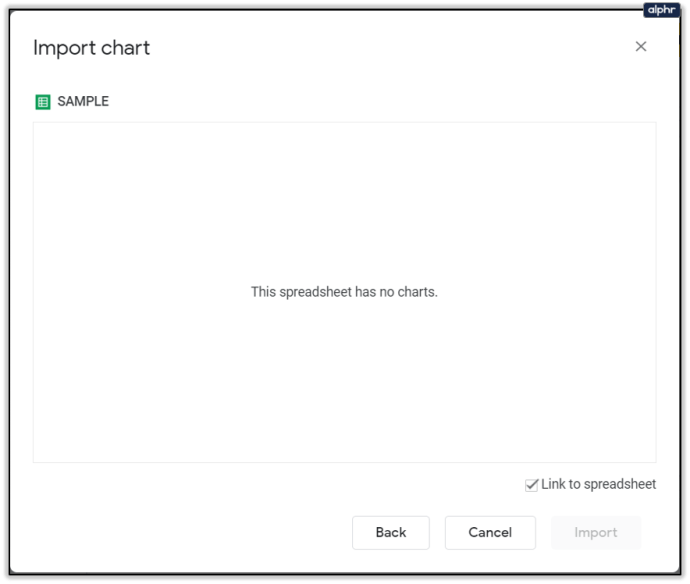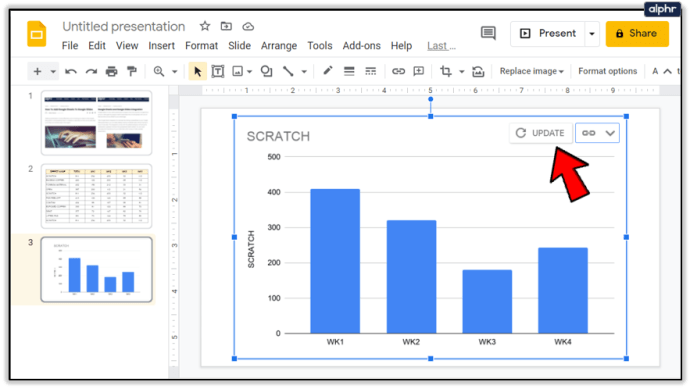Prezentācijas veidošana ietver efektīvu savu ideju paziņošanu citiem cilvēkiem. Šajā ziņā noteikti var palīdzēt iespēja izmantot izklājlapu datus slaidrādē, īpaši tādā, ko var viegli atjaunināt.

Šajā rakstā mēs parādīsim, kā pievienot Google izklājlapas savai Google prezentācijas prezentācijai, kā arī citus noderīgus padomus, kā izmantot integrācijas priekšrocības.
Google izklājlapu un Google prezentāciju integrācija
Google prezentācijas ir ļoti noderīga prezentācijas programma, kurai nepieciešams tikai Google diska konts. Lai gan pati programma būtībā ir bezmaksas, tajā joprojām ir daudz funkciju, kuras var izmantot savā labā.
Piemēram, Google izklājlapas integrācija. Saistot izklājlapu ar savu Google slaidu prezentāciju, varat viegli parādīt esošos darblapas datus, neievadot tos manuāli. Šai integrācijai ir pievienota papildu funkcija, proti, prezentācija tiek atjaunināta ikreiz, kad tiek rediģēta pati izklājlapa. Mēģinot izveidot pareizu prezentāciju, jūs nekad nevarat samazināt atjaunināto datu nozīmi.

Tabulas pievienošana jūsu prezentācijai
Google izklājlapu diagrammas pievienošana Google prezentācijas prezentācijai ir vienkāršs process. To var izdarīt, veicot šādas darbības:
- Atveriet Google prezentāciju prezentāciju, kurā vēlaties integrēt diagrammu. Noklikšķiniet uz tā slaida numura, kurā vēlaties to parādīt.
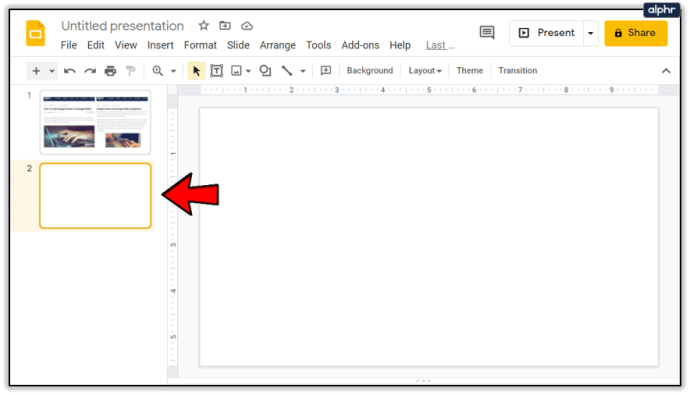
- Atveriet Google izklājlapu failu, no kura jums nepieciešami dati.
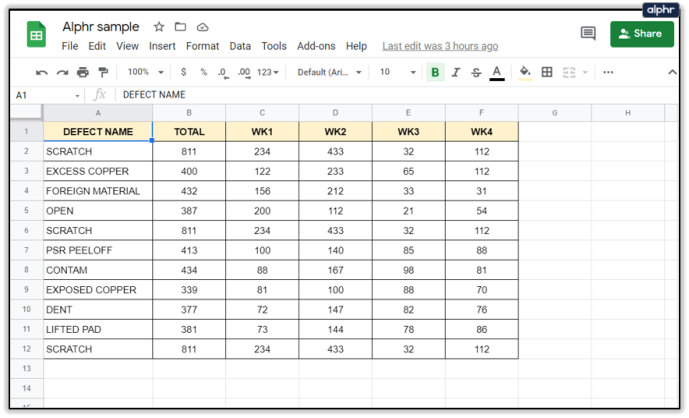
- Atlasiet datus, kurus vēlaties izmantot, noklikšķinot un velkot kursoru.
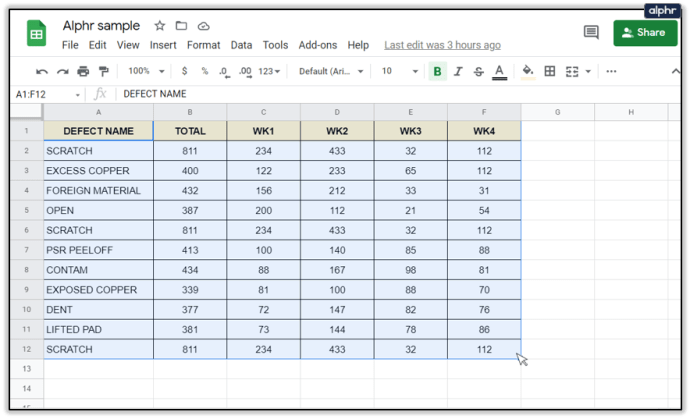
- Ar peles labo pogu noklikšķiniet un atlasiet Kopēt vai augšējā izvēlnē noklikšķiniet uz Rediģēt, pēc tam noklikšķiniet uz Kopēt.
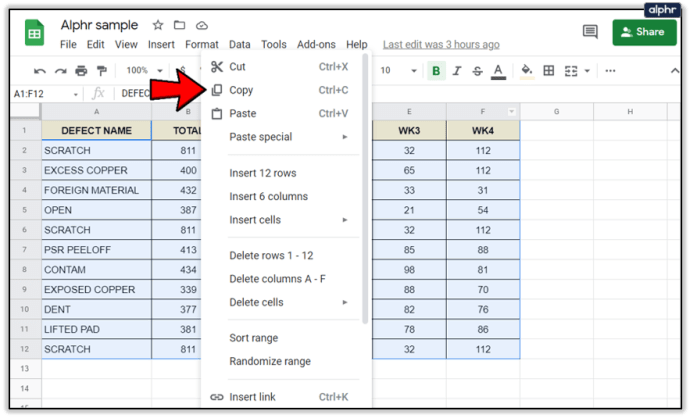
- Savā Google prezentāciju prezentācijā ar peles labo pogu noklikšķiniet uz mērķa slaida un atlasiet Ielīmēt vai noklikšķiniet uz Rediģēt augšējā izvēlnē, pēc tam noklikšķiniet uz Ielīmēt.
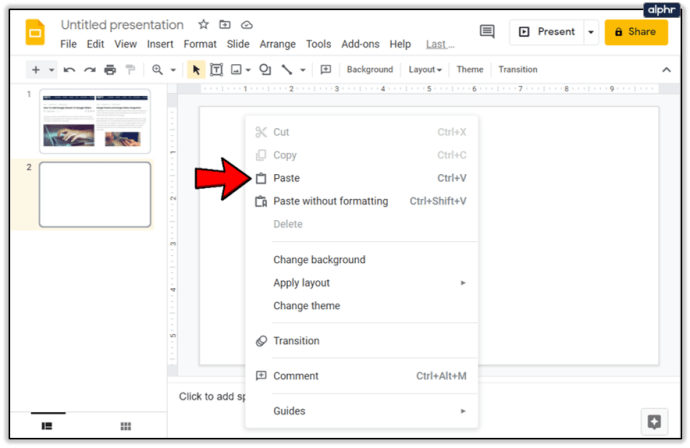
- Tiks parādīts neliels logs ar jautājumu, vai vēlaties, lai tabula būtu saistīta ar izklājlapu. Izvēlieties vēlamo opciju. Opcija Saite uz izklājlapu ļauj atjaunināt tabulu prezentācijā ikreiz, kad tiek atjaunināta sākotnējā izklājlapa. Izvēloties Ielīmēt atsaistītu, tiks kopēti tikai pašreizējie dati failā. Noklikšķiniet uz Ielīmēt, lai turpinātu.
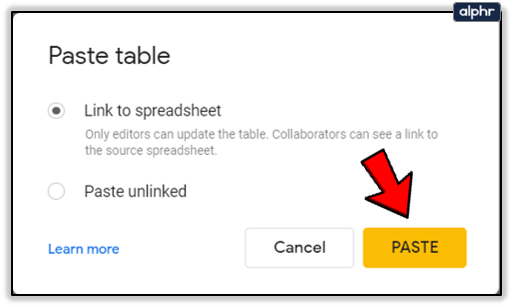
- Ielīmēto tabulu var pielāgot, noklikšķinot un velkot uz stūriem vai malām. Virziet kursoru uz galda stūra vai malas, līdz kursors pārvēršas par divvirzienu bultiņu. Turiet un velciet, līdz tabula ir vēlamajā izmērā.
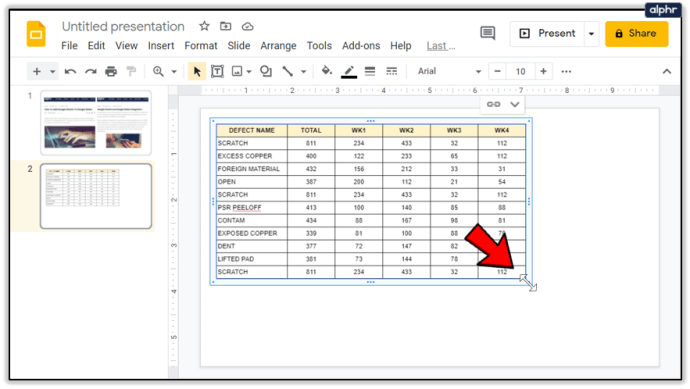
Ja vēlaties mainīt datu diapazonu, kas iekļauts saistītajā tabulā, varat noklikšķināt uz tā un pēc tam noklikšķināt uz saites ikonas augšējā labajā pusē. Pēc tam veiciet tālāk norādītās darbības.
- Izvēlnē izvēlieties Mainīt diapazonu.
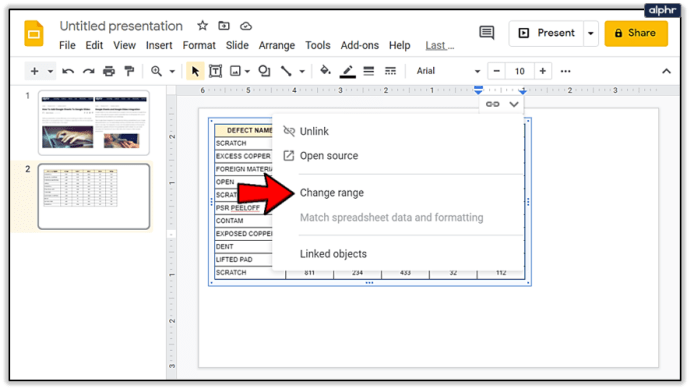
- Rediģējiet datu diapazonu mazajā parādītajā logā, pēc tam noklikšķiniet uz Labi.
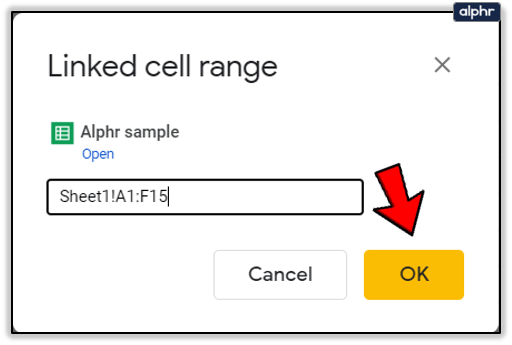
Varat rediģēt darblapu pakalpojumā Google prezentācijas, noklikšķinot uz Atvērtais pirmkoda izvēlnē Saistītās opcijas. Ja Google izklājlapu fails ir atjaunināts, izmantojot Google prezentācijas vai tikai Google izklājlapas, jums tiks piedāvāta atjaunināšanas iespēja. Tabulas augšējā labajā stūrī parādīsies maza poga Atjaunināt. Noklikšķiniet uz tā, lai atjauninātu savus datus.
Ņemiet vērā: kamēr tabula ir saistīta ar Google prezentācijām, ikviens, kam ir piekļuve Google prezentāciju failam, varēs piekļūt arī Google izklājlapu tabulai. Nav nozīmes tam, vai pašiem lietotājiem nav atļaujas piekļūt Google izklājlapu failam, ja vien tas ir saistīts, viņi to varēs redzēt.
Diagrammas pievienošana jūsu prezentācijai
Varat arī savai Google prezentācijas prezentācijai pievienot diagrammu, kas izveidota Google izklājlapās. Lai to izdarītu, izpildiet šos norādījumus:
- Atveriet prezentāciju, kurā vēlaties ievietot diagrammu. Atlasiet slaidu, kurā tas jāielīmē.
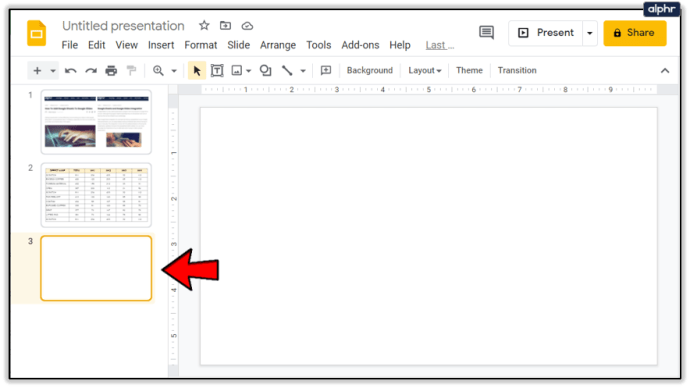
- Augšējā izvēlnē noklikšķiniet uz Ievietot, virziet kursoru virs Diagramma un pēc tam noklikšķiniet uz No loksnēm.
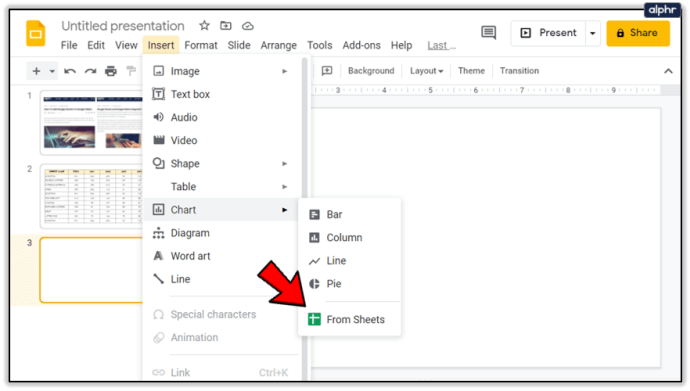
- Jums tiks dota iespēja ievietot diagrammu no sava Google diska. Kad esat atradis vajadzīgo izklājlapu, noklikšķiniet uz Atlasīt.
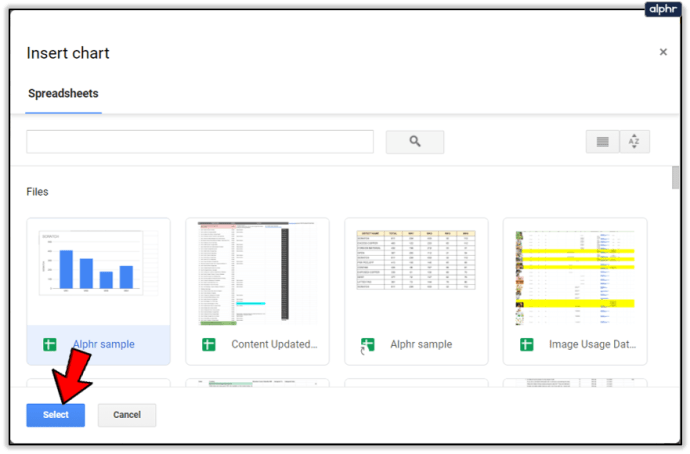
- Ja vēlaties saistīt izklājlapu ar Google prezentācijām, pārliecinieties, vai ir iespējota izvēles rūtiņa apakšējā labajā pusē. Kad tas ir izdarīts, izvēlieties Importēt.
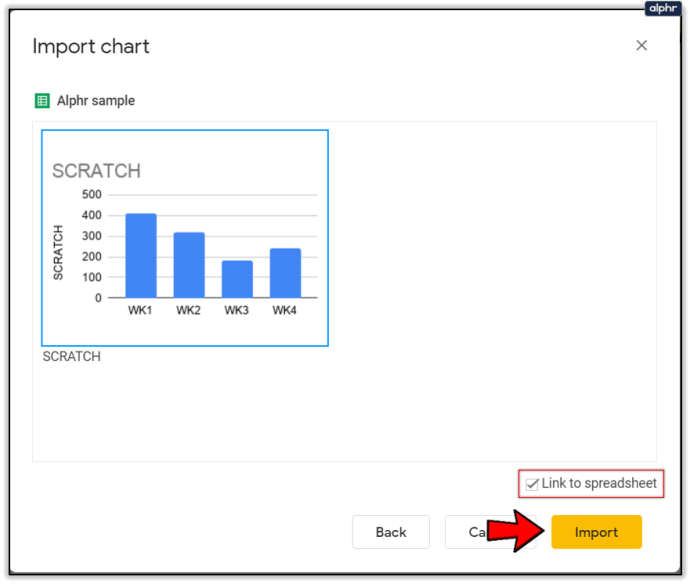
- Ņemiet vērā: ja izklājlapā nav diagrammas, poga Importēt būs pelēkā krāsā.
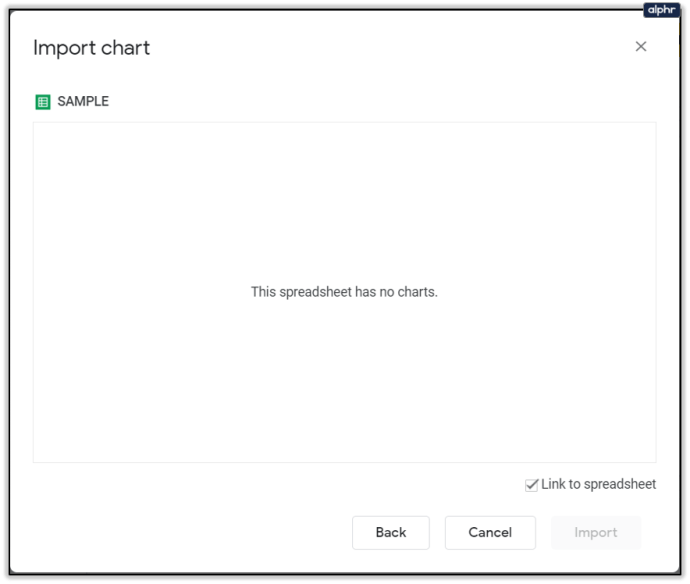
- Diagrammu var pielāgot, izpildot tos pašus norādījumus par tabulas pielāgošanu iepriekš. Saistītās diagrammas opcijas ir ierobežotas ar avota faila atsaistīšanu un atvēršanu.

- Jebkuri oriģinālā faila atjauninājumi var tikt atspoguļoti diagrammā, noklikšķinot uz ikonas Atjaunināt, kad tā parādās diagrammas augšējā labajā stūrī.
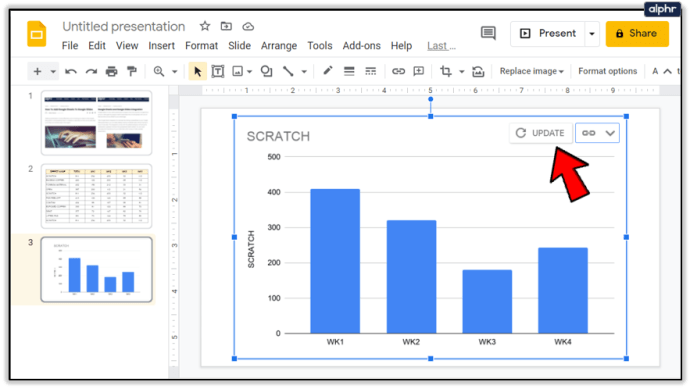
Tiek rādīta atbilstošā informācija
Saistīts Google izklājlapu fails ļauj prezentācijā rādīt atbilstošu informāciju, neveicot datu kopēšanu atsevišķi. Atjaunināšanas opcija nodrošina, ka šādi dati vienmēr ir aktuāli pašam failam. Spēja parādīt precīzu informāciju ievērojami veicinās prezentāciju labi.
Vai jums ir citi padomi, kā Google prezentācijai pievienot Google izklājlapas? Kopīgojiet savas domas komentāru sadaļā zemāk.